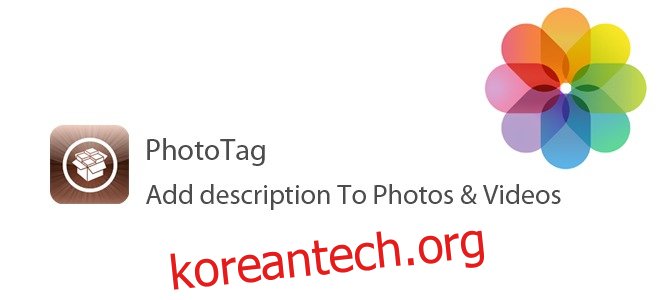iOS 7이 내 사진을 컬렉션으로 분류하는 방식이 마음에 듭니다. 내가 직접 하기는 매우 어렵기 때문입니다. iOS 7은 실제로 사진을 선택하고 앨범으로 정렬하는 것을 더 쉽게 만들어줍니다. 사진을 정리하는 더 많은 방법을 찾고 있다면 PhotoTag를 사용해 보세요. 개별 사진에 설명을 추가할 수 있도록 하는 crazylyi 저장소에서 사용할 수 있는 무료 Cydia 트윅입니다. 카메라 앱이 이미 위치 및 사진을 찍은 시간과 같은 정보를 기록하고 있다는 점을 감안할 때 카메라가 캡처할 수 없는 다른 유형의 정보를 추가할 수 있는 자유가 있습니다. 설명의 길이에는 제한이 없는 것 같습니다.
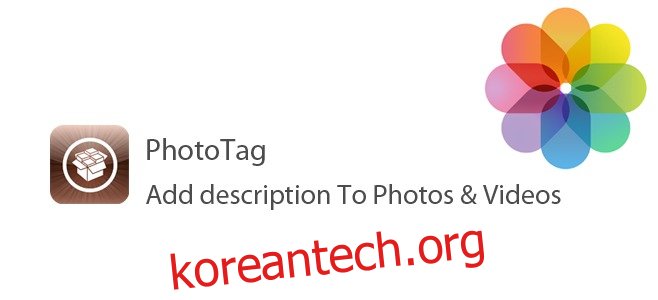
Cydia에서 PhotoTag를 설치하고 사진 앱을 엽니다. 사진을 탭하면 사진 설명을 추가하려면 탭하라는 막대가 표시됩니다.
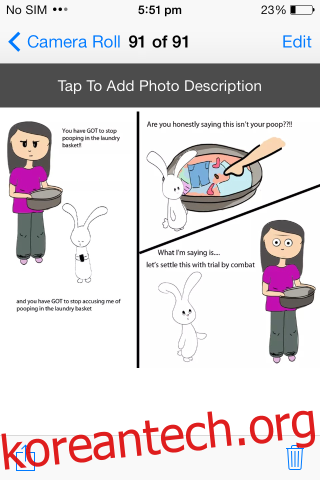
막대를 탭하면 설명을 입력할 수 있는 텍스트 입력 상자가 나타나며 앞서 설명한 대로 원하는 만큼 길게 입력할 수 있습니다. 설명 입력을 마쳤으면 확인을 누르고 사진으로 돌아가려면 취소를 누릅니다.
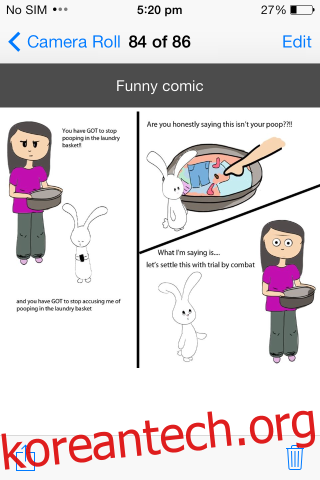
트윅은 장소를 방문하고 사진을 찍을 때 사이트 이름을 기억하고 싶을 때 유용합니다. 많은 사람들과 함께 사진을 찍고 있고 사진을 게시할 때 Facebook에 태그를 지정하도록 모든 사람을 기억하고 싶은 경우에도 좋습니다. 비디오에 설명을 추가할 수도 있지만 설명 표시줄은 상단의 탐색 표시줄 뒤에 숨겨져 있습니다.
트윅은 꽤 좋은데 단점이 있습니다. 설명에서 텍스트를 삭제할 수 있지만 설명 표시줄에 ‘사진 설명을 추가하려면 탭하세요’라는 기본 상태로 돌아가지는 않습니다. 물론 큰 문제는 아니지만 이미지에 빈 막대가 겹쳐서 혼란스러울 수 있습니다. 가장 큰 문제는 사진에 표시된 설명의 길이입니다. 트윅을 사용하면 원하는 만큼 설명을 입력할 수 있지만 특정 문자 수 이후에는 사진에서 잘리지 않습니다. 즉, 사진에 긴 설명을 추가하면 다른 사진 옵션을 숨기기 위해 화면을 탭할 때만 사라지는 긴 텍스트 벽이 표시됩니다.